현재 온라인 지도서비스를 통하면 다양한 위치정보 확인이 가능합니다. 이러한 온라인 지도의 대표격인 구글 지도(구글맵)은 매우 다양한 기능을 가지고 있는데요. 이 중에서 오늘은 ‘구글 지도 로드뷰 보는 법’에 대해 알아보도록 하겠습니다.
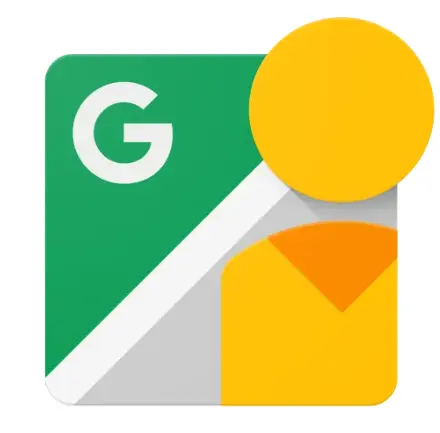
구글 지도 로드뷰 (스트리트 뷰)란?
구글맵에서는 스트리트 뷰라는 정식 명칭으로 부르는 서비스가 있는데요. 이는 한국의 다음지도의 영향에 현재는 구글 지도 로드뷰로도 불립니다. 이런 서비스는 실제 도로, 건물, 주변 환경 등을 360도로 볼 수 있도록 제공합니다. 과거에는 한국은 서비스하지 않았으나 현재는 서울의 중심부부터 지방의 조용한 마을까지 상세하게 체험할 수 있습니다.
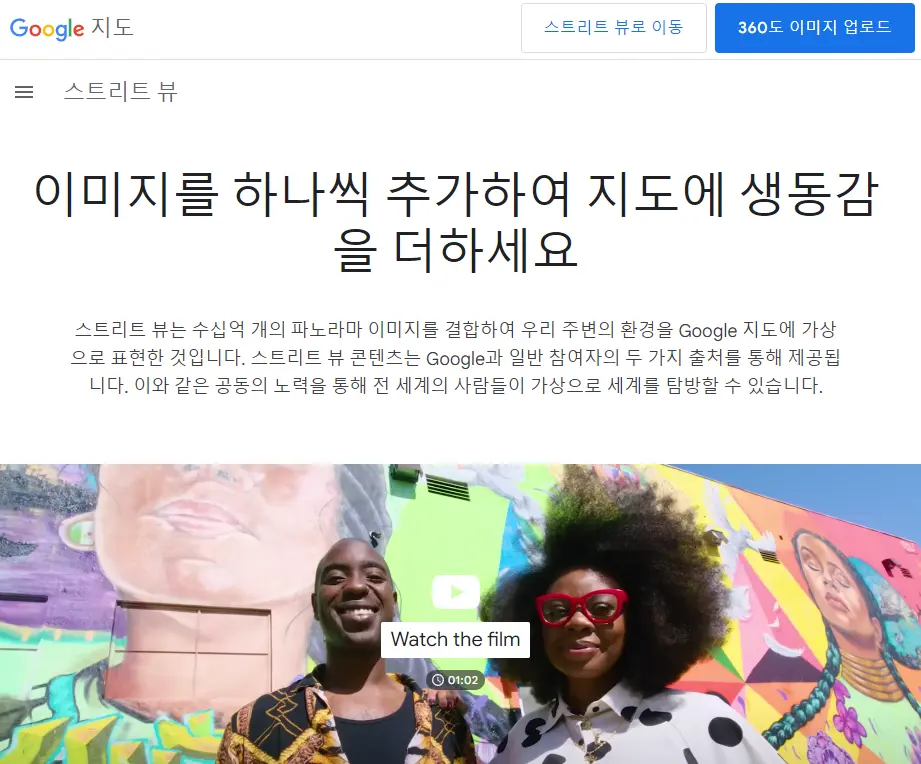
로드뷰 기본 활용법:
- 컴퓨터에서 이용하기:
- 구글 지도 웹사이트에 접속합니다.
- 원하는 위치나 장소를 검색한 후, 해당 위치를 클릭합니다.
- 오른쪽 하단에 있는 360도 파노라마 사진을 선택하면 로드뷰 모드로 전환됩니다.
- 모바일에서 이용하기:
- 구글 지도 앱을 엽니다.
- 원하는 위치를 검색하거나 지도 상에서 핀을 놓아 원하는 위치를 지정합니다.
- 하단에서 장소의 이름이나 주소를 선택한 후, ‘스트리트 뷰’ 라벨이나 360도 파노라마 사진을 탭하면 로드뷰 모드로 전환됩니다
로드뷰 활용 방법은?
- 여행지나 이사 갈 곳의 주변 환경을 미리 체험하세요.
- 시간의 흐름에 따른 거리의 변화를 감상하며 과거의 추억을 회상해보세요.
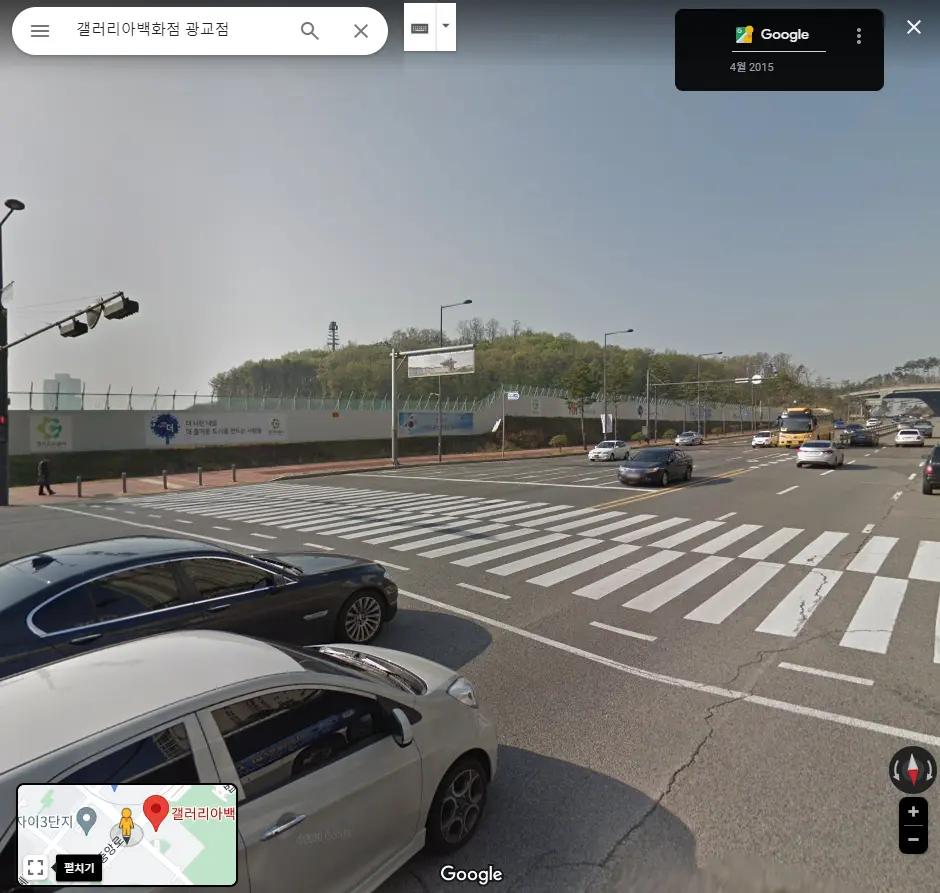
FAQ (자주 묻는 질문)
Q. 로드뷰 서비스가 모든 지역에서 가능한가요?
A. 아니요, 구글 지도의 로드뷰는 대부분의 주요 도시 및 관광지에서 사용할 수 있지만, 일부 지역에서는 제한적으로 서비스되고 있습니다. 사용 가능한 지역은 지도상에 파란색 선으로 표시됩니다
Q. 로드뷰 이미지는 실시간으로 업데이트되나요?
A. 로드뷰 이미지는 실시간이 아닙니다. 구글이 각 지역을 찍어 업데이트하기 때문에 몇 년 전의 이미지일 수 있습니다.
Q. 로드뷰에서 보는 이미지와 실제 상황이 다를 수 있나요?
A. 네, 로드뷰는 구글이 촬영한 시점의 이미지를 보여주기 때문에 현재 상황과 약간 차이가 있을 수 있습니다.
이렇게 구글 지도의 로드뷰를 활용하면 거리를 직접 걸어다니지 않아도 주변 환경을 쉽게 파악할 수 있습니다. 이 기능을 최대한 활용하여 여행 계획을 세우거나, 이사 장소의 주변 환경을 미리 체험해보시기 바랍니다.
이 포스팅은 쿠팡파트너스 활동의 일환으로, 이에 따른 일정액의 수수료를 제공받습니다.